Como criar e executar um ficheiro de lote no Windows 10 e 11
Os ficheiros de lote são a forma de fazer as coisas do computador. Podem automatizar tarefas diárias, reduzir o tempo necessário para fazer algo e traduzir um processo complexo em algo que qualquer pessoa possa operar.
Neste artigo, vamos aprofundar a arte de criar um ficheiro batch básico. Iremos explorar os fundamentos de tais ficheiros e as suas capacidades, bem como transmitir conhecimentos sobre como criá-los de forma independente. Além disso, serão fornecidos materiais suplementares para aumentar a proficiência na criação de ficheiros batch.
Como criar um ficheiro de lote no Windows
Para gerar um script de lote do Windows, siga as orientações seguintes:
Abrir um ficheiro de texto, por exemplo, sob a forma de um documento do Bloco de Notas ou do WordPad, é uma opção acessível.
@echo offtitle My Batch Scriptecho Esta é a primeira linha do meu script de lote.pause
Guarde o seu documento acrescentando a extensão de ficheiro “.BAT” ao seu nome de ficheiro, tal como “test.bat”.
Para executar o script de lote, basta clicar no ficheiro .bat que foi recentemente gerado com o cursor do rato duas vezes em rápida sucessão. Esta ação dará início à execução dos comandos contidos no ficheiro e quaisquer tarefas ou processos associados serão executados em conformidade.
Para modificar o seu script de lote, clique no ficheiro executável com o botão direito do rato e escolha a opção “Editar” no menu que aparece.
O ficheiro de dados não processado apresentará um formato semelhante ao seguinte:
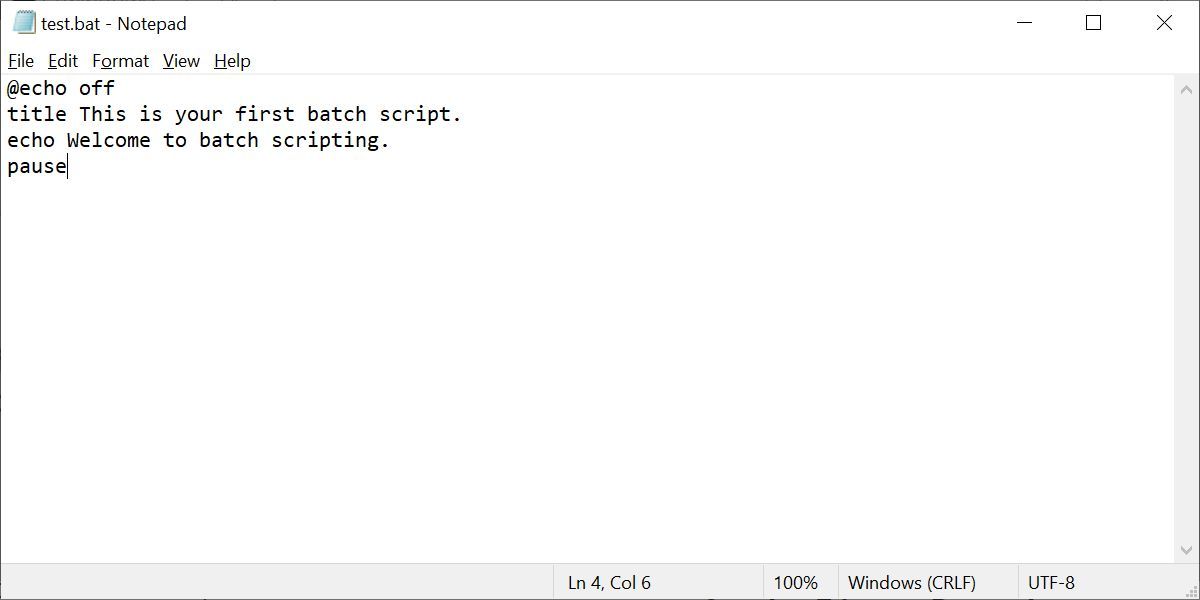
Incorporando a representação visual da interface do utilizador, é apresentada abaixo uma apresentação textual paralela para ilustrar a janela de comando associada ao exemplo fornecido:
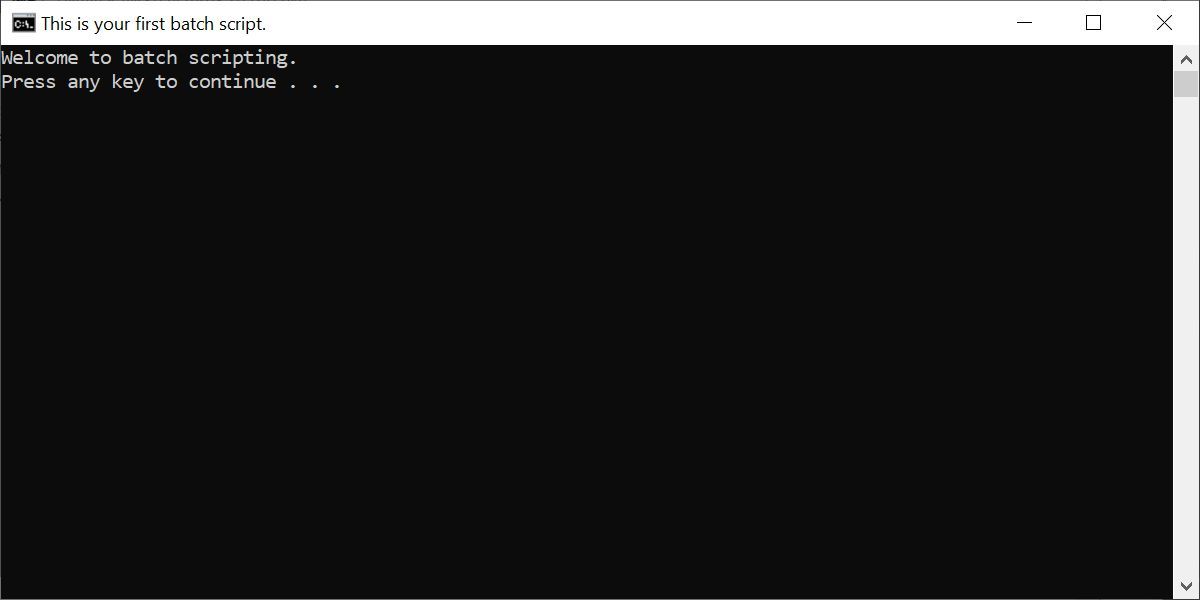
Para aqueles que acharem a explicação anterior demasiado concisa ou desejarem uma compreensão mais profunda dos ficheiros BAT e da sua utilização, continue a ler!
Passo 1: Criar um ficheiro BAT
Considere um cenário em que se encontram frequentes desafios de conetividade, necessitando frequentemente da utilização da linha de comandos para tarefas como a configuração de definições de rede através do ipconfig e a verificação da conetividade através do ping . Com o tempo, torna-se evidente que a criação de um script de lote básico armazenado num dispositivo de armazenamento portátil pode simplificar consideravelmente este processo quando aplicado a sistemas que requerem resolução de problemas.
Criar um novo documento de texto
Um ficheiro de lote simplifica as tarefas computacionais recorrentes no sistema operativo Prompt de Comando da Microsoft, especificamente no ambiente Windows. Para criar um, basta clicar numa área desocupada de uma pasta e selecionar “Novo” seguido de “Documento de texto”.
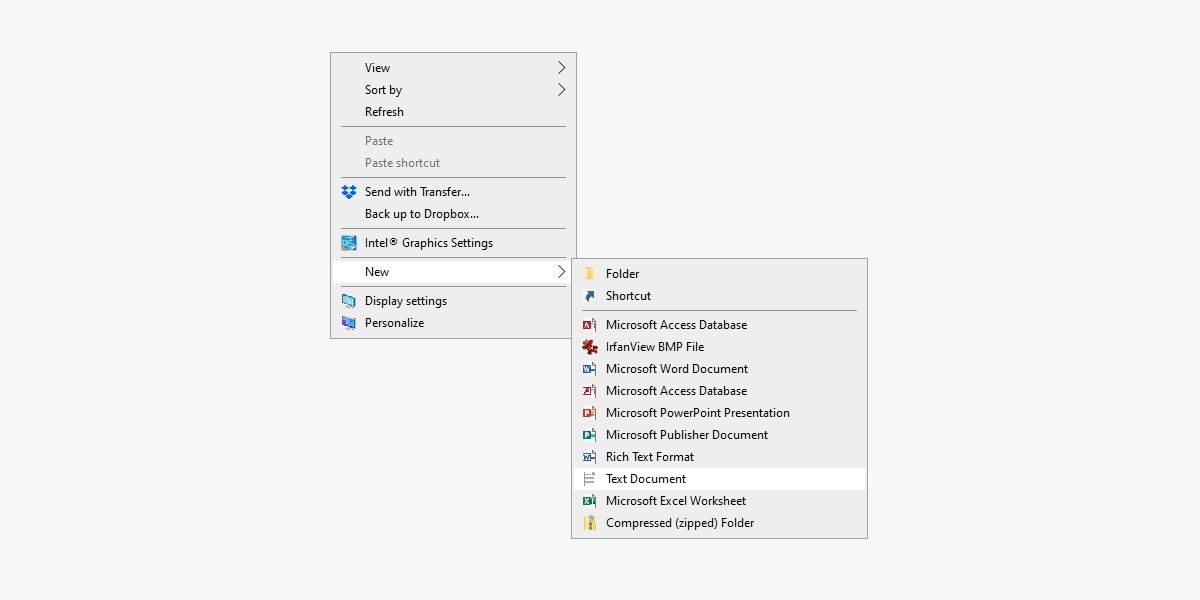
Adicionar código
Faça duplo clique em “Novo documento de texto” para iniciar a sua aplicação de edição de texto preferida e, em seguida, copie e cole o código incluído no campo do documento.
@echo off
title This is your first batch script!
echo Welcome to batch scripting!
pause
Guardar como ficheiro BAT
O código acima mencionado recita a mensagem “Welcome to batch scripting!”. Para guardar este ficheiro, navegue até ao menu “Ficheiro”, seleccione “Guardar como”, atribua um título à sua escolha ao documento e acrescente a extensão “.BAT” ao nome do ficheiro, como por exemplo “welcome.bat”. Clique em “OK” para concluir o processamento em lote. Finalmente, faça duplo clique no ficheiro guardado para iniciar a sua execução.
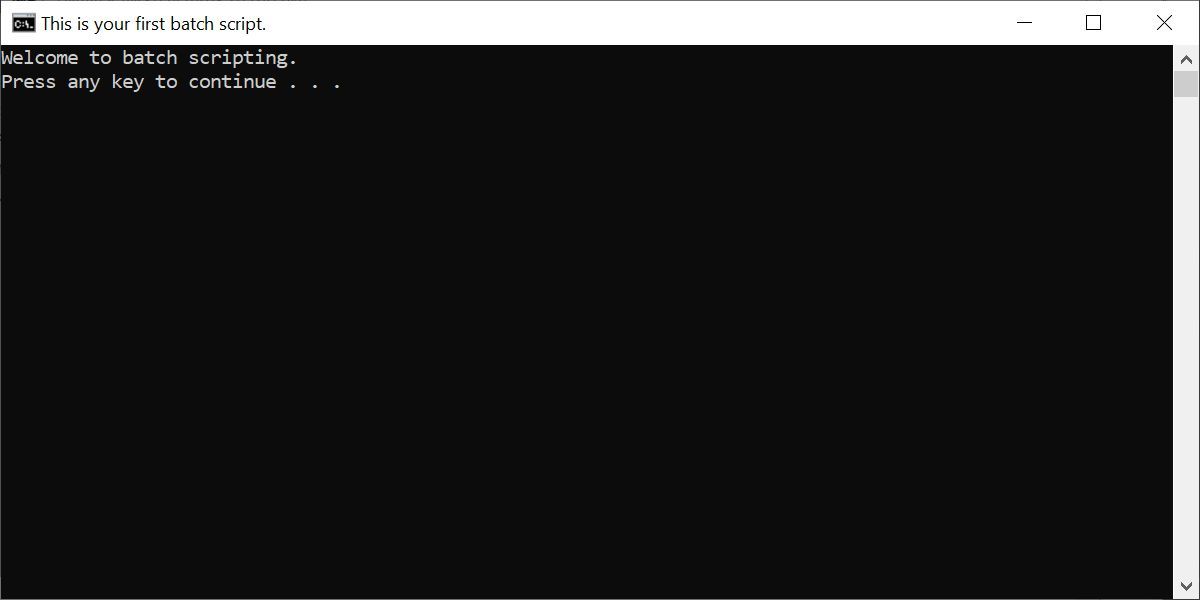
Incorporando o texto da mensagem anterior, parece que o autor sugere que não se deve limitar a compreensão do script em lote às funções básicas do prompt de comando e, em vez disso, explorar todo o seu potencial, utilizando a versatilidade oferecida pela sua natureza baseada em parâmetros. O autor reconhece que, para algumas pessoas, o prompt de comando pode ser um conceito pouco familiar, mas incentiva-as a considerar o uso dos recursos mais avançados disponíveis no Terminal do Windows como uma opção alternativa.
Passo 2: Aprender as noções básicas de scripts em lote
A utilização de ficheiros em lote dá aos utilizadores a oportunidade de utilizar uma sintaxe familiar, idêntica à utilizada na interface da linha de comandos. Ao substituir a entrada manual de comandos através da interação direta com a linha de comandos por uma abordagem alternativa em que as instruções são fornecidas através de um ficheiro, podem ser obtidas poupanças consideráveis em termos de tempo e trabalho. Além disso, este método facilita a incorporação de construções rudimentares, tais como iterações repetitivas ou avaliações condicionais, que, embora não sejam inerentemente suportadas pela programação processual a um nível fundamental, podem, no entanto, ser conceptualizadas e implementadas no contexto da criação de scripts em lote.
A ativação deste atributo específico permite-lhe observar o script ativo na interface da linha de comandos. Esta funcionalidade serve como um meio eficaz de examinar o código-fonte do seu script e identificar quaisquer discrepâncias ou erros que possam ocorrer durante a execução. Ao utilizar a função echo, pode aceder prontamente a informações sobre o estado do seu script em qualquer momento.Além disso, anexar uma instrução “& goto :eof” a este parâmetro facilitará o encerramento rápido do script quando as suas tarefas estiverem concluídas.
O texto fornecido parece ser um excerto de um guia ou documentação de fácil utilização que explica como criar e executar um ficheiro batch com uma GUI utilizando a ferramenta de linha de comandos “choco” do Chocolatey. O autor está a fornecer orientações sobre como adicionar um título ao script de lote para que possa ser facilmente identificado na janela do prompt de comando ao executar vários scripts ao mesmo tempo.
O texto seguinte descreve uma ferramenta concebida para limpar a linha de comandos do utilizador para melhorar a legibilidade e a facilidade de acesso. A utilidade desta ferramenta torna-se particularmente relevante em situações em que o excesso de código pode obstruir a visibilidade da informação desejada na interface da linha de comandos.
O elemento é uma notação abreviada que serve o mesmo propósito que o comentário não são inseridas no código real; em vez disso, são utilizadas para fornecer observações explicativas ou transmitir informações relevantes sobre o código.
⭐%%a:Cada ficheiro na pasta.
A pasta de raiz representa a localização principal na qual todos os outros directórios e ficheiros estão organizados dentro de um sistema informático. Para modificar ou eliminar ficheiros específicos através da utilização de comandos como “rename” ou “del”, é necessário que o utilizador navegue na sua linha de comandos até ao diretório específico onde a ação desejada será executada. Por outro lado, com a utilização de ficheiros batch, os utilizadores têm a possibilidade de colocar o seu ficheiro BAT diretamente em qualquer diretório especificado, sem necessitarem de navegar na linha de comandos.
O ficheiro BAT (Batch) permite uma interrupção temporária da sua execução sequencial através da utilização do comando “pause”. Isto facilita a compreensão do utilizador e permite-lhe rever os comandos seguintes antes de continuar, o que é indicado pela mensagem “Prima qualquer tecla para continuar…”.
O utilizador navegará para um sítio Web específico utilizando o seu navegador de Internet predefinido, ao executar a instrução fornecida.
O comando “ipconfig” é um conhecido utilitário de linha de comandos que fornece dados essenciais relativos às configurações de rede. Esses detalhes podem incluir endereços MAC (Media Access Control), endereços IP (Internet Protocol) e máscaras de sub-rede.
Utilizando uma série de algoritmos complexos, o nosso sistema avançado transmite pacotes de informação através de caminhos de rede para estimar tanto as coordenadas geográficas como os tempos de atraso associados a endereços IP direccionados.
A biblioteca de variáveis de lote é enorme, para dizer o mínimo. Felizmente, existe uma entrada no Wikilivro que contém a extensa biblioteca de parâmetros e variáveis de scripts de lote à sua disposição.
Passo 3: Escreva e execute o seu ficheiro BAT
Vamos gerar uma série de ficheiros batch que simplificam várias tarefas, tanto online como offline, para tornar a sua rotina diária mais eficiente.
Script de notícias
Podemos desenvolver um script de lote prático que serve instantaneamente o objetivo pretendido. Suponhamos que alguém deseja aceder às suas fontes de notícias preferidas ao acordar; uma vez que os scripts em lote utilizam argumentos de linha de comando, é possível conceber um script que agregue todos os sites de notícias relevantes numa única sessão de navegação na Web.
Para recapitular o procedimento de criação de um ficheiro batch, é necessário começar por gerar um documento de texto vazio. Para o fazer, pode clicar com o botão direito do rato numa região desocupada de um diretório à sua escolha e escolher “Novo” no menu de contexto que se segue. A partir daí, selecionar “Documento de texto” resultará na criação de um novo ficheiro em branco. Uma vez aberto, o utilizador pode introduzir o guião fornecido, que contém informações sobre as principais fontes de notícias americanas acessíveis através de meios digitais.
@echo off
cd "" http://www.cnn.com
start "" http://www.abc.com
start "" http://www.msnbc.com
start "" http://www.bbc.com
start "" http://www.huffingtonpost.com
start "" http://www.aljazeera.com
start "" https://news.google.com/
A sequência de código acima mencionada concatena numerosos parâmetros de inicialização uns sobre os outros para lançar um número indefinido de separadores do browser. Os utilizadores têm a prerrogativa de substituir as hiperligações aqui sugeridas por alternativas da sua própria escolha. Uma vez introduzido o script, navegue até ao separador “File” (Ficheiro) e seleccione “Save As” (Guardar como). Na caixa de diálogo “Guardar como”, preserve o documento utilizando a extensão de nome de ficheiro “.bat” e altere a configuração “Guardar como tipo” para “Todos os ficheiros ( . )”.
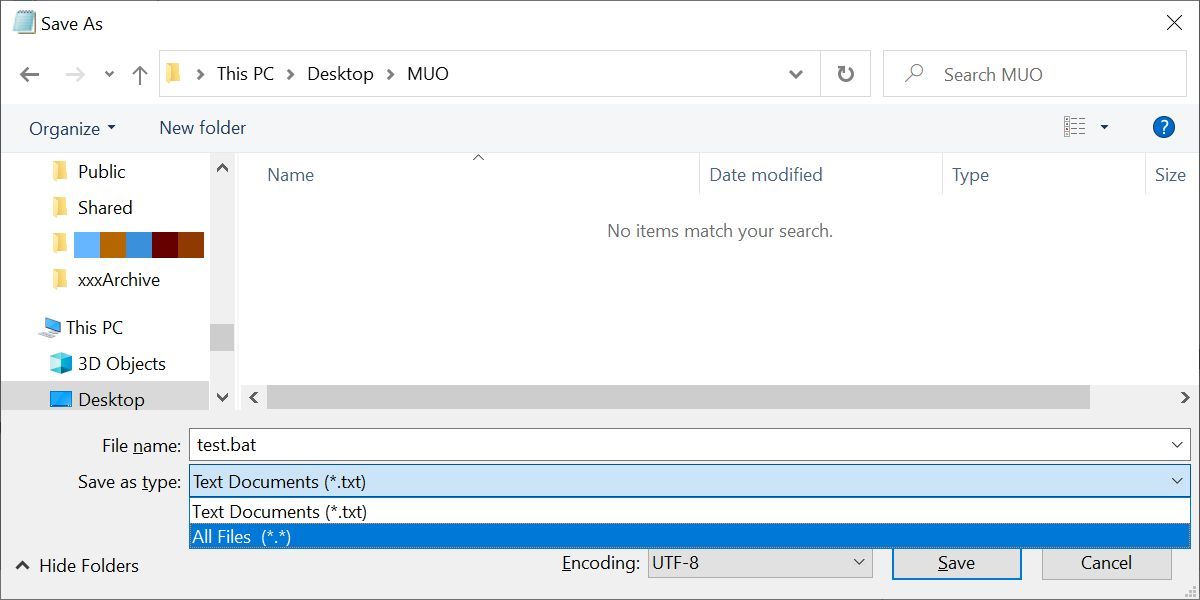
Depois de guardar o ficheiro, basta fazer duplo clique no ficheiro BAT e as suas páginas Web serão imediatamente iniciadas. Em alternativa, pode optar por colocar o ficheiro no seu ambiente de trabalho para um acesso conveniente e único a todos os seus sites preferidos.
Organizador de ficheiros
De facto, a gestão de numerosos ficheiros descarregados pode ser bastante complicada, especialmente quando estes se acumulam na pasta Downloads de tal forma que se torna difícil localizar ficheiros específicos ou identificar os respectivos tipos. Para resolver este problema, proponho a criação de um ficheiro batch incorporando o seguinte código, que ordena os ficheiros com base na sua extensão. Colocando o ficheiro BAT na pasta desorganizada e executando-o através de um duplo clique, o utilizador pode experimentar uma maior eficiência organizacional.
@echo off
rem For each file in your folder
for %%a in (".\*") do (
rem check if the file has an extension and if it is not our script
if "%%~xa" NEQ "" if "%%~dpxa" NEQ "%~dpx0" (
rem check if extension folder exists, if not it is created
if not exist "%%~xa" mkdir "%%~xa"
rem Move the file to directory
move "%%a" "%%~dpa%%~xa\"
))
Antes dos meus recentes esforços de organização, o meu ambiente de trabalho era caracterizado por uma acumulação aleatória de vários formatos de ficheiros.
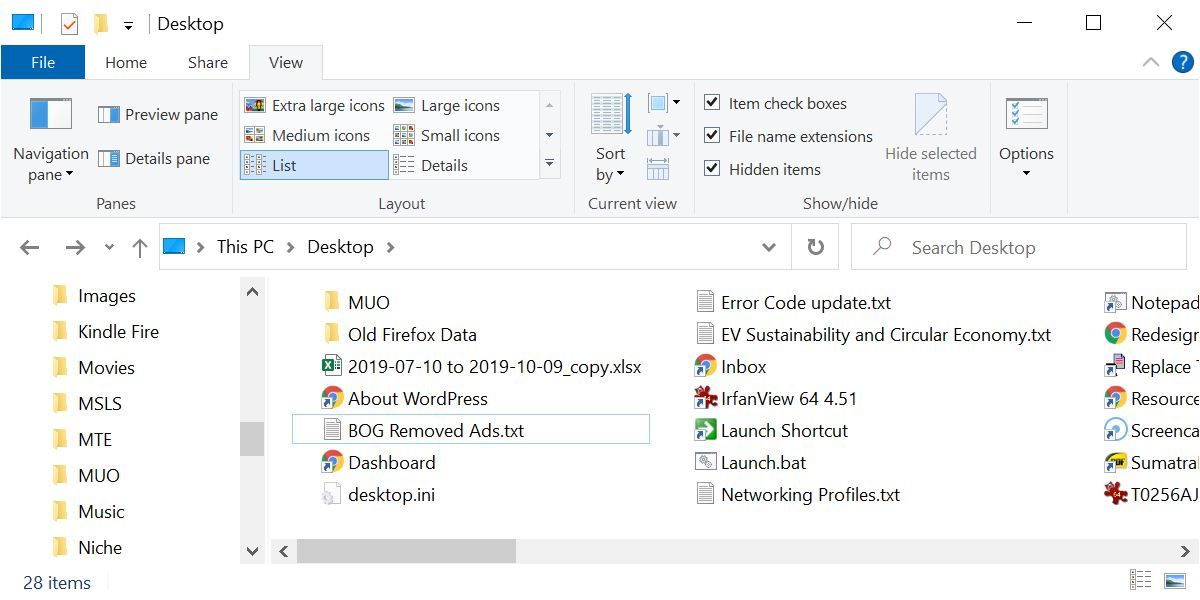
Aqui estão esses mesmos ficheiros depois.
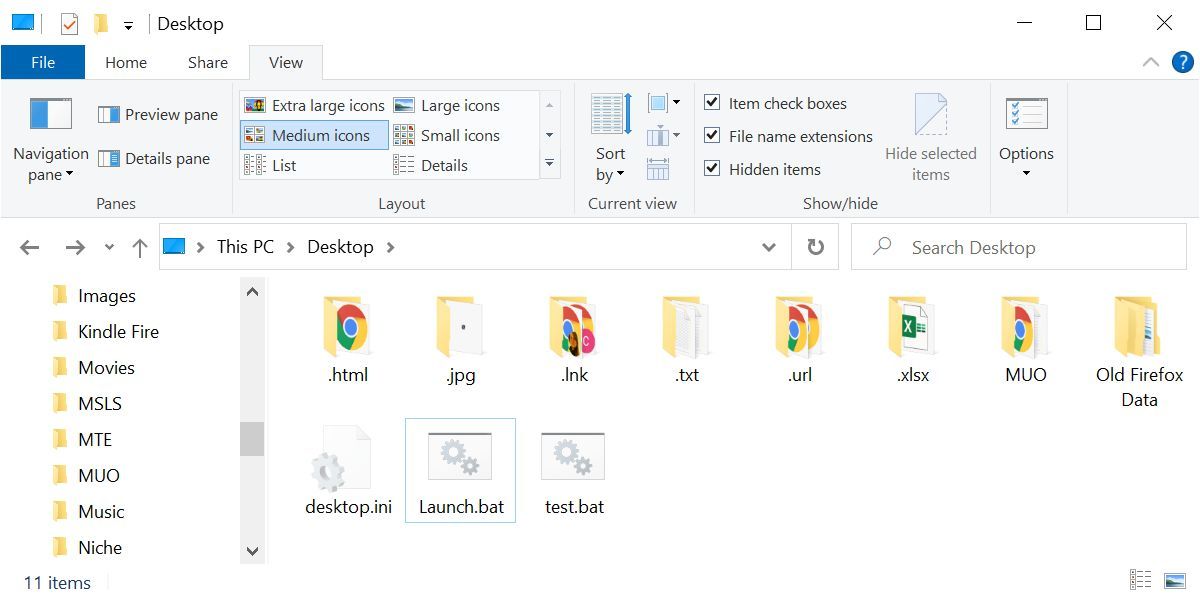
De facto, este versátil script em lote pode lidar com vários formatos de ficheiros e adaptar-se em conformidade. Independentemente de os ficheiros serem documentos, vídeos ou gravações de áudio, o script irá organizá-los sem esforço em pastas designadas. Além disso, mesmo que o seu computador não consiga reconhecer determinados formatos de ficheiros, o script criará uma pasta com a etiqueta adequada para eles. Nos casos em que já possua pastas JPG ou PNG no seu diretório, o script irá transferir facilmente outros tipos de ficheiros para as respectivas categorias.
Program Launcher
Crie um atalho personalizado no sistema operativo Windows utilizando a funcionalidade de linha de comandos incorporada para simplificar tarefas repetitivas, executando automaticamente uma série de aplicações em simultâneo após a ativação com apenas um clique. Para atingir este objetivo, basta localizar o caminho da pasta designada no seu computador onde os ficheiros estão armazenados e introduzir os comandos correspondentes para cada aplicação que deve ser aberta na referida pasta. Por exemplo, se quiser fazer cálculos com o Microsoft Excel, calcular valores com a calculadora e ouvir música através do Spotify de uma só vez, aqui está o respetivo código para executar estas acções:
@echo off
cd "C:\Program Files\Microsoft Office\root\Office16\"
start EXCEL.EXE
Um script de lote pode executar várias acções, como abrir documentos específicos ou aceder a páginas Web em conjunto com outras aplicações. Ao utilizar uma combinação de funcionalidades disponíveis num script de lote, é possível criar eficazmente comandos personalizados. À medida que a proficiência aumenta, a inclusão de instruções condicionais (instruções IF) pode melhorar ainda mais a funcionalidade destes scripts.
Passo 4: Automatizar a execução do ficheiro de lote
Em alternativa, é possível executar o script de lote através de um processo manual, clicando no ficheiro .bat associado na interface exploratória do Navegador de Ficheiros com uma ação de duplo clique, ou através da interface de linha de comandos da aplicação Terminal do Windows. Adicionalmente, a automatização do referido script é uma opção que pode ser utilizada para agilizar a sua execução sem necessidade de intervenção humana direta.
Executar o ficheiro de lote com o arranque do Windows
Para que a pasta de transferências designada seja reestruturada em cada reinicialização do sistema operativo Windows, basta localizar o ficheiro de lote na pasta Startup.
Para aceder à pasta Startup no seu computador, siga estes passos:1. Prima a tecla “Windows” juntamente com a tecla “R” em simultâneo para iniciar a caixa de diálogo Executar.2. Na caixa de diálogo Executar, escreva “shell:startup” (sem aspas) e clique no botão “OK”. Isto direccioná-lo-á para a localização pretendida onde os programas de arranque são armazenados.
⭐ Em alternativa, prima Windows \\+ E para abrir o Explorador de Ficheiros e navegue até aqui:
C:\Users\[USERNAME]\AppData\Roaming\Microsoft\Windows\Start Menu\Programs\Startup
Para executar eficazmente um script de lote no arranque, recomenda-se que coloque uma cópia do ficheiro de lote na pasta “Startup” designada. Isto assegurará que o script é executado automaticamente sempre que o sistema arranca, sem necessidade de qualquer intervenção manual.
O script acima mencionado foi configurado para ser executado automaticamente em cada arranque do sistema, de modo a que a sua execução seja assegurada em cada reinicialização subsequente do sistema operativo. Para verificar esta funcionalidade, reinicie a sua máquina Windows e observe a execução automática da tarefa especificada.
Executar o ficheiro de lote com uma tarefa agendada
Utilizar o Programador de Tarefas do Windows para executar automaticamente um ficheiro de lote a uma hora predeterminada, por exemplo, para ler as notícias todos os dias, é uma excelente perspetiva.
Prima a tecla Windows e escreva “Task Scheduler” na barra de pesquisa para abrir a aplicação Task Scheduler no seu dispositivo.
Tem duas opções para criar uma nova pasta na Biblioteca do Programador de Tarefas do Windows. A primeira opção é clicar com o botão direito do rato na Biblioteca do Programador de Tarefas e selecionar “Nova pasta…” no menu de contexto. Isto abrirá uma caixa de diálogo onde pode fornecer um nome descritivo para a sua nova pasta. Em alternativa, também pode navegar para a localização pretendida na biblioteca e criar manualmente uma nova pasta utilizando o Explorador de Ficheiros.
Clique com o botão direito do rato na Biblioteca do Programador de Tarefas ou numa pasta personalizada existente e, em seguida, seleccione a opção para criar uma tarefa básica. É importante fornecer um título conciso mas informativo para a tarefa em causa antes de avançar para o passo seguinte.
Seleccione o acionador de tarefas pretendido, tal como o momento em que pretende que a tarefa comece. Depois de ter feito a sua seleção, continue clicando em “Seguinte”. Se optou por um acionador diário, pode especificar a data de início, a hora e o padrão de recorrência. Avance para o passo seguinte clicando em “Seguinte”.
Para iniciar a configuração da sua ação, seleccione “Iniciar um programa” na lista de opções e, em seguida, avance para o passo seguinte clicando em “Seguinte”.
⭐ Cole o caminho para o seu ficheiro de lote no campo Programa/script ou clique no botão Procurar… e navegue até à sua localização. Para obter o caminho, clique com o botão direito do rato no seu ficheiro de lote no Explorador de Ficheiros e seleccione Mostrar mais opções > Copiar como caminho . 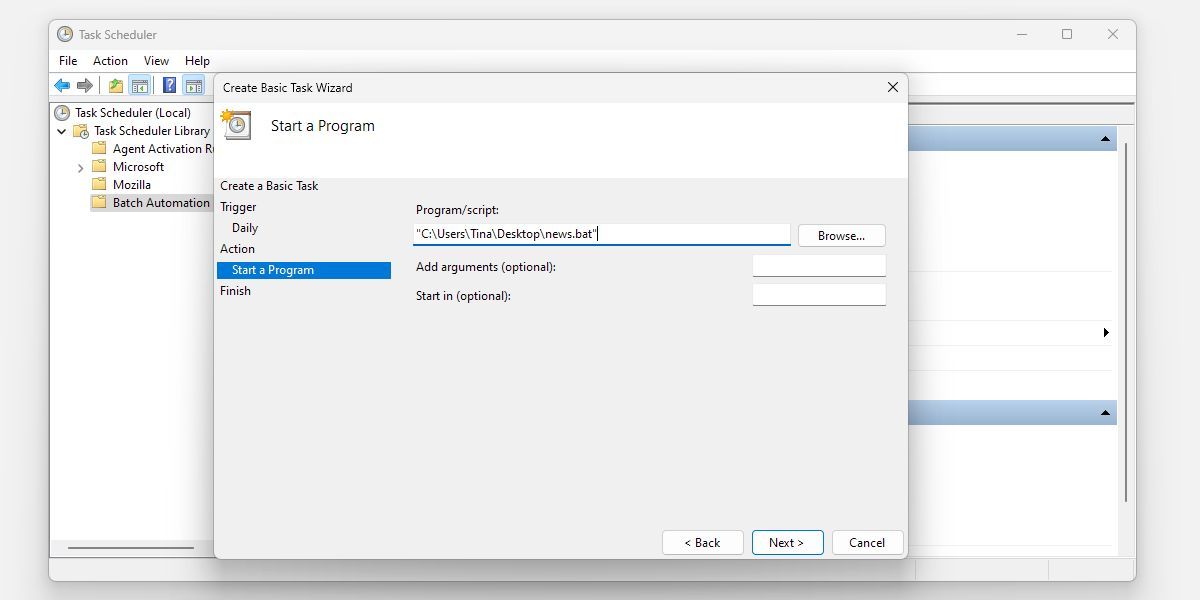
Para modificar um calendário predefinido para uma ação, pode ser necessário aceder às propriedades dessa tarefa específica, fazendo duplo clique sobre ela. Isto permitirá editar os accionadores, bem como quaisquer outras modificações desejadas na referida tarefa. É de notar que podem ser adicionados vários accionadores ou acções a esta tarefa agendada específica, se necessário.
Automatize as coisas simples com scripts em lote
Os scripts em lote são um meio eficiente de automatizar tarefas repetitivas que, de outra forma, consumiriam muito tempo e esforço. São particularmente úteis em cenários em que têm de ser executadas operações frequentes, como organizar ficheiros, aceder a vários Web sites, alterar coletivamente nomes de ficheiros ou reproduzir documentação essencial. Ao utilizar estes comandos com script, os indivíduos podem otimizar os seus fluxos de trabalho e dedicar mais tempo a tarefas críticas.